
Använda Skrivverktyg med Apple Intelligence på datorn
Med Apple Intelligence* kan du använda Skrivverktyg till att korrekturläsa det du har skrivit, skapa olika versioner av samma text som hjälp att hitta de rätta formuleringarna och rätt ton och sammanfatta markerad text. Skrivverktyg kan användas på de flesta ställena där du skriver, inklusive tredjepartsappar och webbplatser.
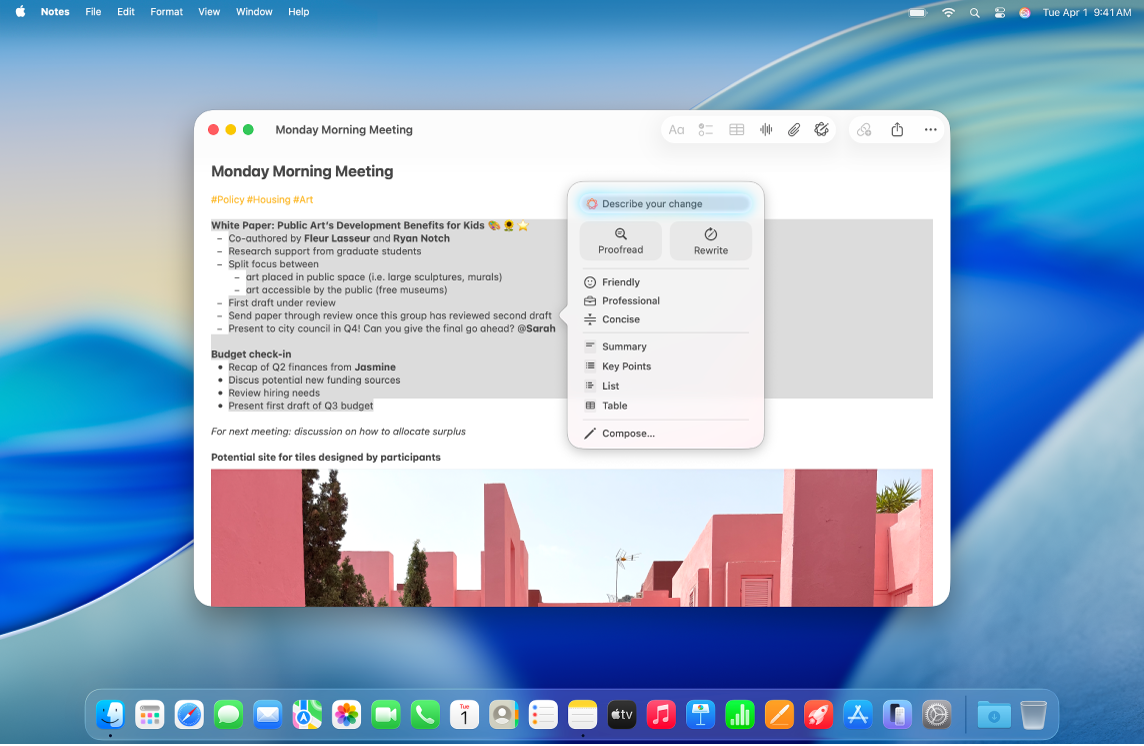
Obs! Apple Intelligence är inte tillgängligt på alla Mac-modeller eller på alla språk eller i alla regioner. ** Se till att du använder den senaste versionen av macOS och har Apple Intelligence påslaget om du vill komma åt de senaste funktionerna.
Korrekturläs text
Markera texten du vill förfina, kontroll-klicka på den markerade texten och välj sedan Visa skrivverktyg.
Tips: Om du vill öppna Skrivverktyg i vissa appar, som Anteckningar och Mail, håller du pekaren på den markerade texten och klickar på
 . Du kan också klicka på
. Du kan också klicka på  i verktygsfältet.
i verktygsfältet.Klicka på Proofread.
Apple Intelligence letar efter grammatik- och stavfel i texten. Alla ändringar stryks under med en skimrande linje.
Gör något av följande:
Växla mellan den uppdaterade versionen och originalversionen av texten: Klicka på
 .
.Visa ändringar och en förklaring för varje ändring: Klicka på
 och
och  .
.Återgå till den oredigerade versionen av texten: Klicka på Revert.
Klicka på Done när du är färdig.
Skriv om text
När du har skrivit eller läst text, till exempel lektionsanteckningar eller ett blogginlägg, kan du skriva om den för att se till att allt låter precis rätt. Du kan också anpassa tonen i skriften efter målgrupp och syfte.
Markera texten du vill förfina, kontroll-klicka på den markerade texten och välj sedan Visa skrivverktyg.
Tips: Om du vill öppna Skrivverktyg i vissa appar, som Anteckningar och Mail, håller du pekaren på den markerade texten och klickar på
 . Du kan också klicka på
. Du kan också klicka på  i verktygsfältet.
i verktygsfältet.Gör något av följande:
Skriv om text: Klicka på Rewrite.
Skriv om texten i en viss ton: Klicka på Friendly, Professional eller Concise.
Skriv om texten baserat på en beskrivning: Klicka på ”Describe your change” och ange en beskrivning, till exempel ”Turn this into a poem” eller ”Make this more enthusiastic”.
En omskriven version av texten visas inbäddad. Om du har markerat text i ett skrivskyddat dokument (som en PDF) visas texten i dialogrutan för Skrivverktyg.
Gör något av följande:
Prova omskrivningen igen: Klicka på
 .
.Växla mellan den uppdaterade versionen och originalversionen av texten: Klicka på
 .
.Ångra en ändring: Klicka på
 för att visa den föregående ändringen.
för att visa den föregående ändringen.Återgå till den oredigerade versionen av texten: Klicka på Revert.
Kopiera den omskrivna versionen av skrivskyddad text: Klicka på Kopiera i dialogrutan för Skrivverktyg.
Klicka på Done när du är färdig.
Sammanfatta och ordna text
När du har skrivit eller läst text kan du använda Apple Intelligence till att skapa en sammanfattning. Du kan också visa sammanfattningen som en punktlista med höjdpunkter eller ordna originaltexten i en lista eller tabell.
Markera texten du vill sammanfatta eller ordna, kontroll-klicka på den markerade texten och välj sedan Visa skrivverktyg.
Tips: Om du vill öppna Skrivverktyg i vissa appar, som Anteckningar och Mail, håller du pekaren på den markerade texten och klickar på
 . Du kan också klicka på
. Du kan också klicka på  i verktygsfältet.
i verktygsfältet.Om du vill sammanfatta text gör du något av följande:
Sammanfatta text: Klicka på Summary.
Sammanfatta huvudpunkterna i texten: Klicka på Key Points.
Ordna originaltexten i en lista: Klicka på List.
Ordna originaltexten i en tabell: Klicka på Table.
En omskriven version av texten visas.
Gör något av följande när du granskat sammanfattningen:
Kopiera sammanfattningen: Klicka på Copy.
Ersätt originaltexten med sammanfattningen: Klicka på Replace.
Obs! Replace visas inte om originaltexten inte kan redigeras, till exempel om den finns på en webbsida.
Om du slår på ChatGPT-tillägget kan du skapa text från grunden med Skrivverktyg. Se Använd ChatGPT med Apple Intelligence om du vill slå på tillägget och lära dig om tillgänglighet.